E-mail configureren op Thunderbird
Om uw E-mail te configureren moet u als eerst de Thunderbird Mail applicatie openen.
Het icoon ziet er als volgt uit:
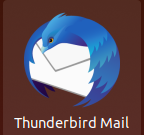
Als u hem opent zonder een account toegevoegd te hebben, krijgt u het volgende scherm:
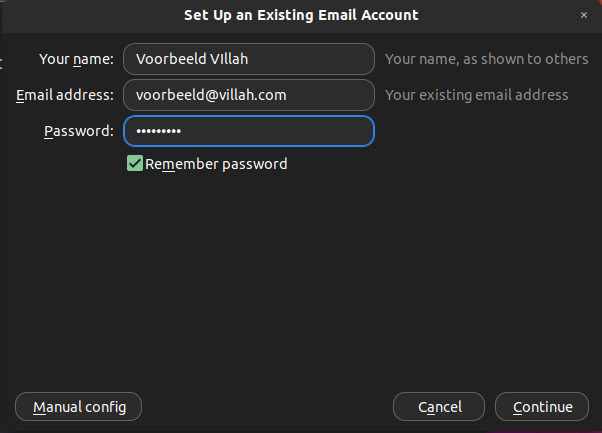
Mocht u all een account hebben dan kunt u het volgende doen:
Klik op "Edit"
Hierna druk op "Account settings"
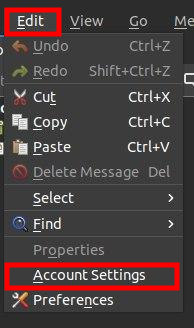
Vervolgens klik op "Add mail Account..."
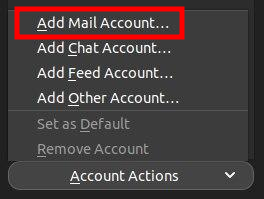
Hier moet u uw gegevens invullen, oftewel uw e-mail adres dat u bij ons gebruikt en het bijbehorende wachtwoord.
Klik hierna op “Continue”.
Na een aantal seconden verandert het scherm naar het volgende:
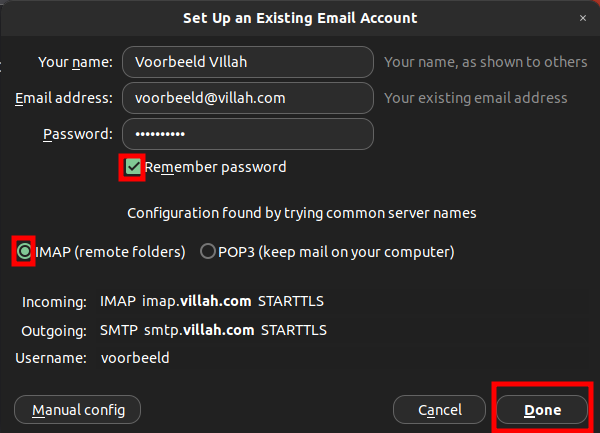
Hier kunt u kiezen tussen IMAP en POP3. Wij raden aan om IMAP te kiezen.
Klik hierna op “Done”.
U krijgt het volgende scherm te zien:

U heeft nu toegang tot uw mailbox!

